Nuestro equipo de editores e investigadores capacitados han sido autores de este artículo y lo han validado por su precisión y amplitud.
wikiHow's Content Management Team revisa cuidadosamente el trabajo de nuestro personal editorial para asegurar que cada artículo cumpla con nuestros altos estándares de calidad.
Este artículo ha sido visto 24 781 veces.
Este wikiHow te enseñará cómo bloquear direcciones de correo electrónico de spam en Yahoo Mail, además de cómo marcarlos y eliminarlos. Puedes marcar y eliminar el spam en el sitio web y en la aplicación móvil de Yahoo, pero solo puedes bloquear las direcciones en el sitio web. Desafortunadamente, Yahoo es conocido por tener prácticas de spam que no se pueden bloquear, como mostrar videos en tu buzón, enviarte correos electrónicos promocionales y mostrar anuncios, y no puedes hacer nada al respecto.
Pasos
Método 1
Método 1 de 3:Bloquear direcciones de spam
-
1Entiende cuándo funciona el bloqueo. Si recibes correos electrónicos de un remitente específico una y otra vez, puedes bloquearlos para no dejarlos entrar a tu buzón. Desafortunadamente, muchos servicios de spam usan direcciones de correo electrónico dinámicas para evitarlo. Si intentas bloquear un servicio de spam que usa diferentes direcciones de correo electrónico, intenta eliminar el spam en una computadora o eliminar el spam en un móvil.
-
2Abre tu buzón de Yahoo. Ve a https://mail.yahoo.com/ en tu navegador web. Esto abrirá la página de tu buzón de Yahoo si has iniciado sesión.
- Si no has iniciado sesión en Yahoo, ingresa tu dirección de correo electrónico y contraseña cuando se indique.
-
3Cámbiate a la nueva vista de Yahoo si es necesario. Si aún usas la interfaz antigua de Yahoo, necesitarás hacer clic en el enlace azul Cambia al Yahoo Mail más reciente que está en la esquina inferior izquierda de la página.
- Omite este paso si usas la nueva vista de Yahoo.
-
4Abre un correo electrónico de spam. Haz clic en un correo electrónico de spam para abrirlo.
-
5Copia la dirección del correo electrónico de spam. En la esquina superior izquierda del correo electrónico, verás un nombre de remitente (por ejemplo, "Facebook") junto con una dirección de correo electrónico entre un grupo de corchetes (por ejemplo, "<facebook@facebook.com>"). Haz clic y arrastra el ratón sobre la dirección de correo electrónico para seleccionarla, y luego presiona las teclas Ctrl+C (Windows) o Comando+C (Mac) para copiar la dirección.
- Asegúrate de no incluir los corchetes de la dirección de correo electrónico.
-
6Haz clic en Configuración. Está en la parte superior derecha del buzón. Aparecerá un menú desplegable.
-
7Haz clic en Más opciones de configuración. Esta opción está al final del menú desplegable. La ventana de configuración se abrirá.
-
8Haz clic en la pestaña Seguridad y privacidad. Está en el lado izquierdo de la página.
-
9Haz clic en + Añadir. Esta opción está a la derecha del título "Direcciones bloqueadas" que está en el medio de la sección Seguridad y privacidad.
-
10Ingresa la dirección de correo electrónico de spam. Haz clic en el campo de texto de "Dirección" y luego presiona las teclas Ctrl+V (Windows) o Comando+V (Mac) para pegar la dirección de correo electrónico copiada en el campo de texto.
-
11Haz clic en Guardar. Es un botón azul que está debajo de la dirección de correo electrónico ingresada. Al hacerlo, la dirección se añadirá a la lista de bloqueados, impidiendo que cualquiera de sus futuros correos electrónicos llegue a tu buzón.Anuncio
Método 2
Método 2 de 3:Eliminar el spam en una computadora
-
1Abre tu buzón de Yahoo. Ve a https://mail.yahoo.com/ en tu navegador web. Esto abrirá la página de tu buzón de Yahoo si has iniciado sesión.
- Si no has iniciado sesión en Yahoo, ingresa tu dirección de correo electrónico y contraseña cuando se indique.
-
2Cámbiate a la nueva vista de Yahoo si es necesario. Si aún usas la interfaz antigua de Yahoo, necesitarás hacer clic en el enlace azul Cambia al Yahoo Mail más reciente que está en la esquina inferior izquierda de la página.
- Omite este paso si usas la vista nueva de Yahoo.
-
3Selecciona los correos electrónicos de spam. Haz clic en la casilla a la izquierda de cada correo electrónico que quieras marcar como spam.
-
4Haz clic en Spam. Es una pestaña que está cerca de la parte superior de la página, justo debajo de la barra de búsqueda. Al hacerlo, los correos electrónicos seleccionados se moverán a la carpeta "Spam".
-
5Selecciona la carpeta Spam. Coloca el cursor del ratón sobre esta opción, la cual está en el lado izquierdo de la página del buzón. Deberás ver aparecer el icono de un bote de basura.
-
6
-
7Haz clic en Aceptar cuando se indique. Este botón azul está en una ventana emergente. Los correos electrónicos de spam seleccionados se eliminarán y Yahoo intentará mover futuros correos electrónicos similares a la carpeta "Spam".Anuncio
Método 3
Método 3 de 3:Eliminar spam en un móvil
-
1Abre Yahoo Mail. Pulsa el icono de la aplicación Yahoo Mail, que se parece a un sobre blanco sobre un fondo púrpura. Esto abrirá tu buzón de Yahoo si has iniciado sesión en tu cuenta de Yahoo.
- Si no has iniciado sesión, ingresa tu dirección de correo electrónico y contraseña.
- Si has iniciado sesión con varias cuentas, quizás tengas que seleccionar una cuenta antes de continuar.
-
2Selecciona los correos electrónicos de spam. Mantén pulsado un correo electrónico de spam hasta que un signo de verificación aparezca a la derecha de este y luego pulsa cualquier otro correo electrónico que quieras marcar como spam.
-
3Pulsa ⋯. Está en la esquina inferior derecha de la pantalla. Aparecerá un menú emergente.
- Omite este paso en Android.
-
4Pulsa Marcar como spam. Encontrarás esta opción en la parte superior del menú emergente. Los correos electrónicos seleccionados se moverán a la carpeta "Spam".
- En Android, pulsarás el icono del escudo que tiene una X en la parte inferior de la pantalla.
-
5Pulsa ☰. Está en la esquina superior izquierda de la pantalla. Aparecerá un menú.
-
6Desplázate hacia abajo y pulsa el icono de la basura que está al lado de Spam. Encontrarás esta opción cerca del medio del menú.
-
7Pulsa Aceptar cuando se indique. Al hacerlo, se eliminará el contenido de la carpeta "Spam".Anuncio
Consejos
- La forma más fácil de impedir que el spam llegue a tu buzón es absteniéndote de ingresar tu dirección de correo electrónico en sitios que realmente no necesita usar, aunque las direcciones de Yahoo en general son blanco de los que envían spam.
- Muchos boletines de noticias de negocios envían correos electrónicos diarios o semanales. Aunque por lo general no son "spam" en sí, estos correos electrónicos pueden ser irritantes. Puedes cancelar tu suscripción buscando el enlace cancelar suscripción de la parte inferior (o superior) del correo electrónico y haciéndole clic.
Advertencias
- A veces, los correos electrónicos bienintencionados pueden terminar en la carpeta "Spam" por accidente. Es una buena idea revisar la carpeta "Spam" con regularidad.
- Es imposible impedir que el cien por ciento del spam ingrese a tu buzón, pero puedes reducir la cantidad de spam que recibes marcando con regularidad el spam como tal y eliminándolo.




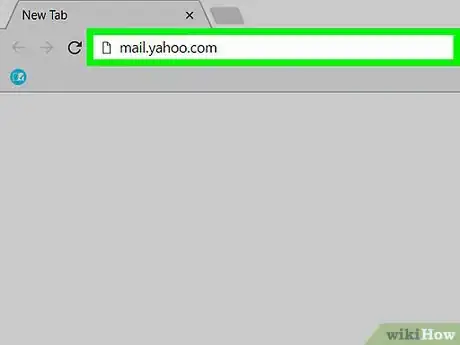
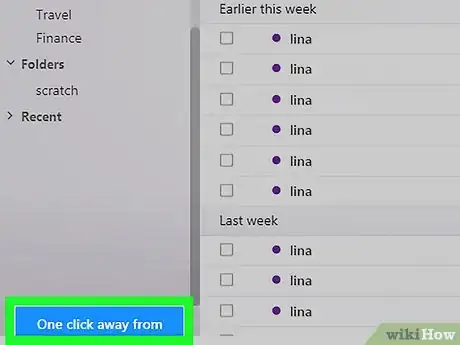
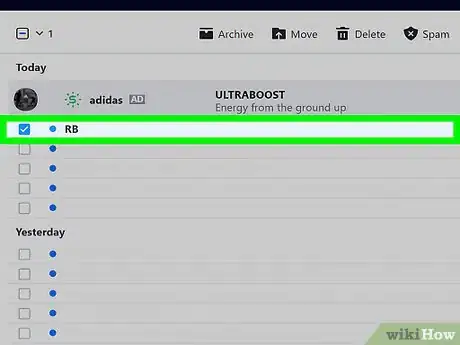
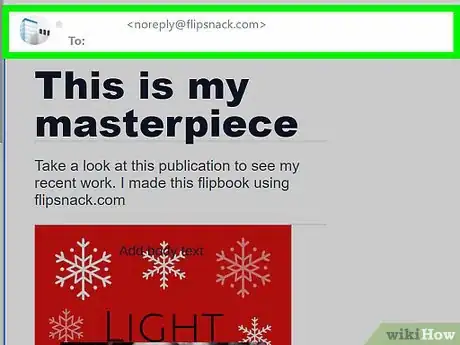
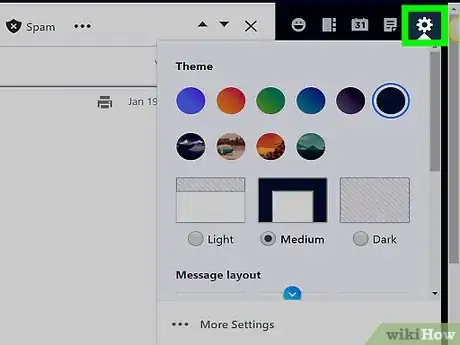
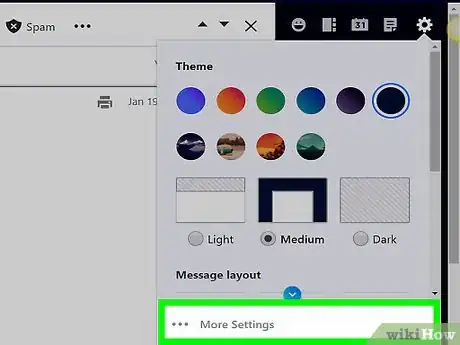
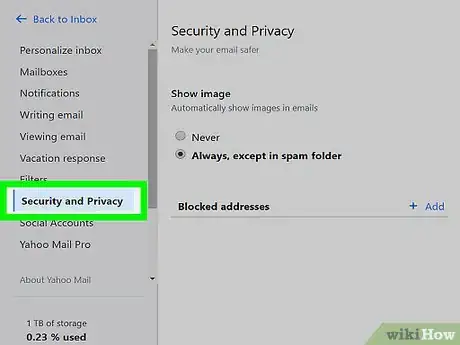
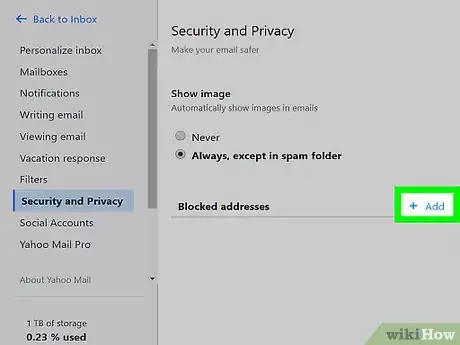
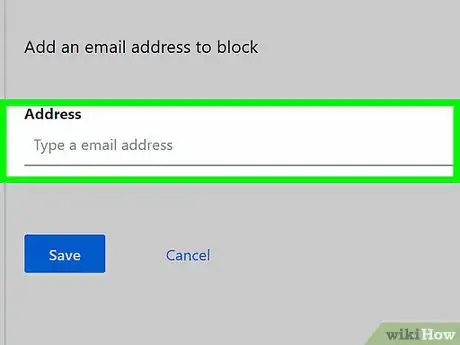
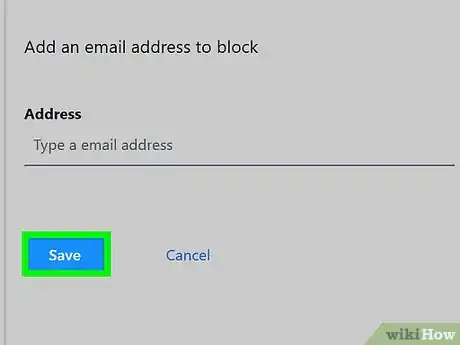
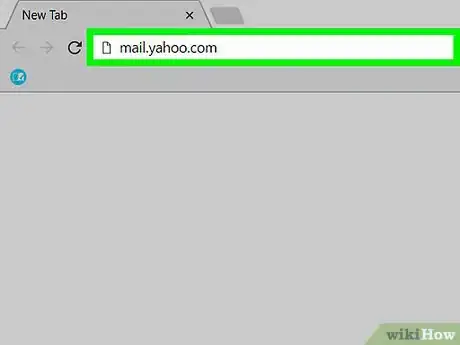
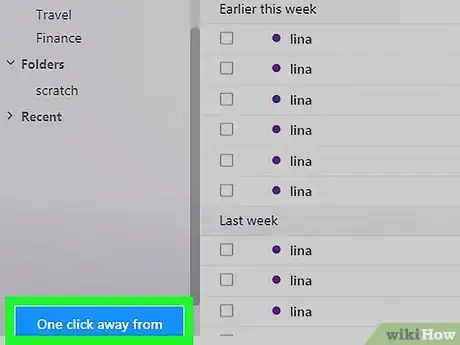
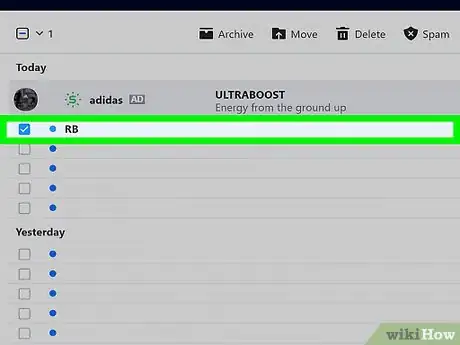
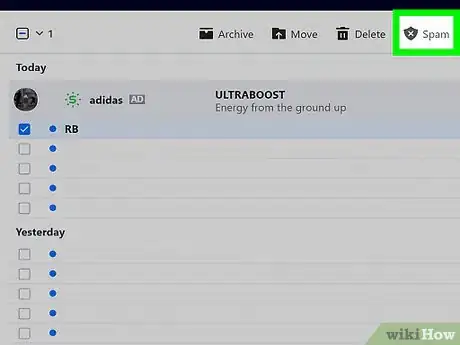
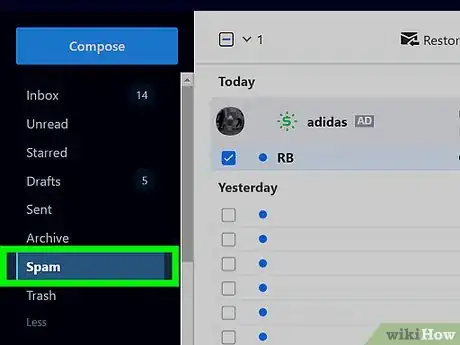
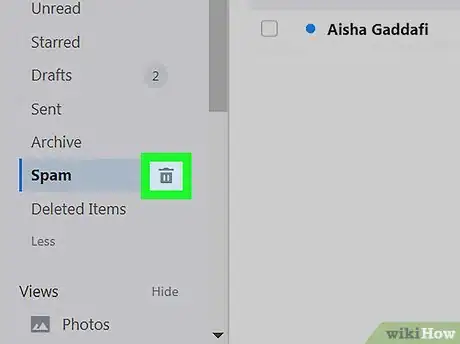

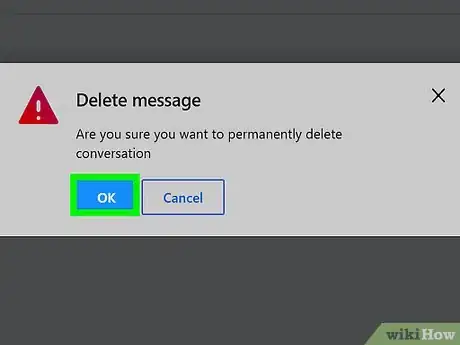
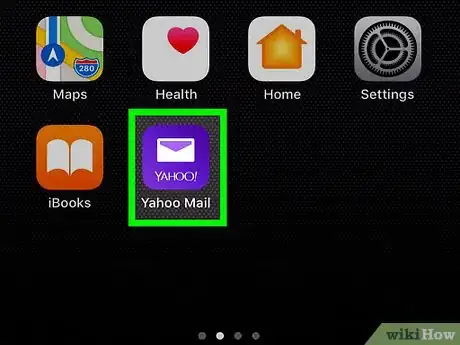
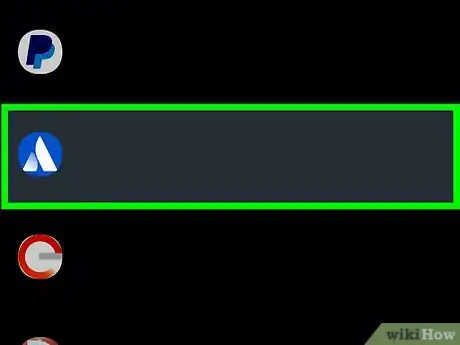
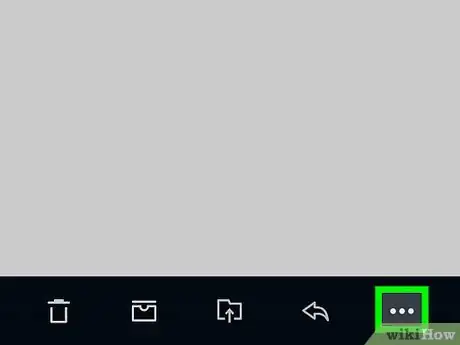
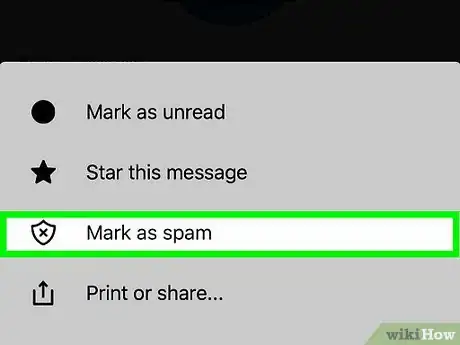
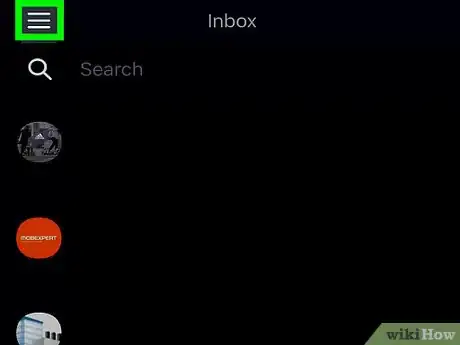
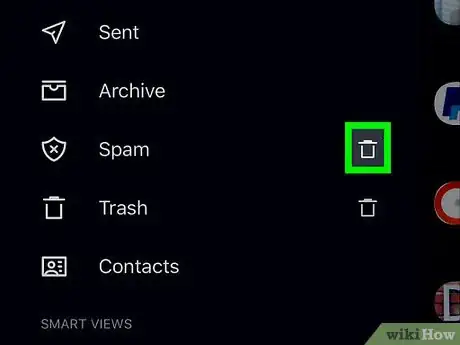
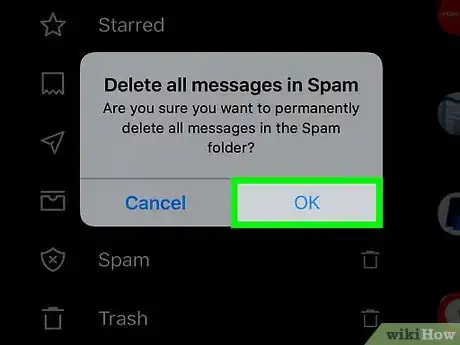

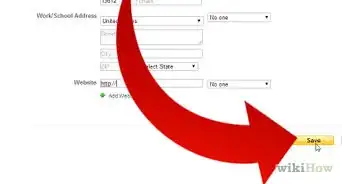
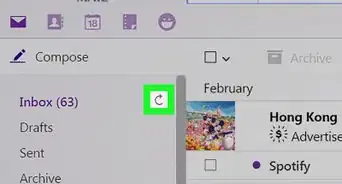
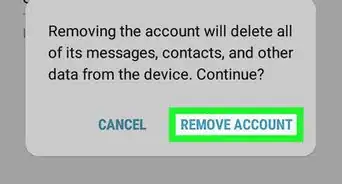
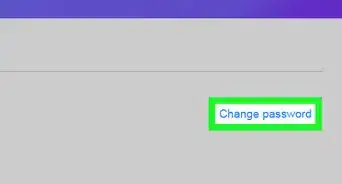
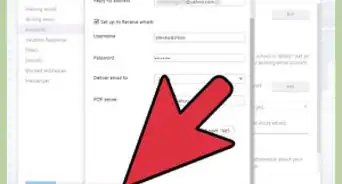
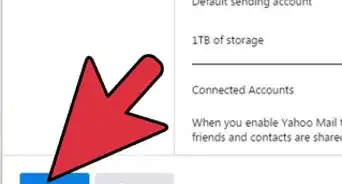
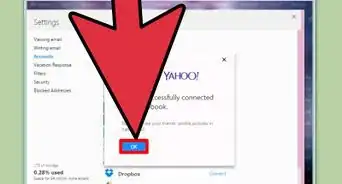
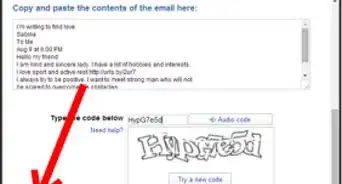
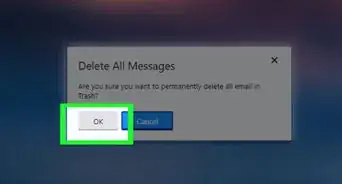
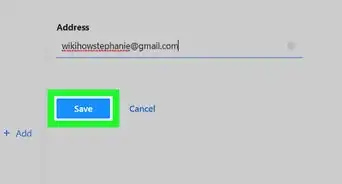
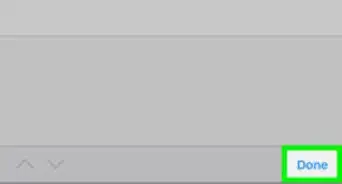
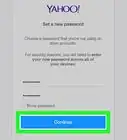
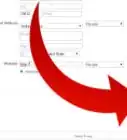
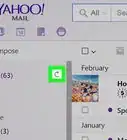
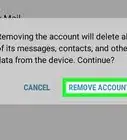

wikiHow's Content Management Team revisa cuidadosamente el trabajo de nuestro personal editorial para asegurar que cada artículo cumpla con nuestros altos estándares de calidad. Este artículo ha sido visto 24 781 veces.